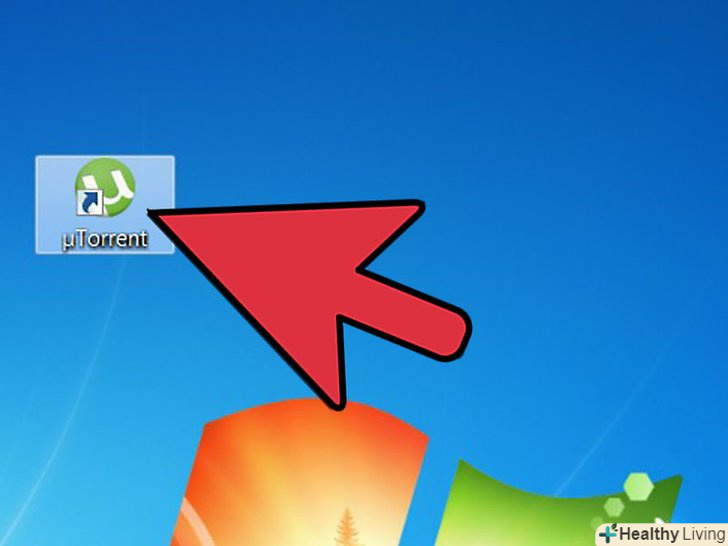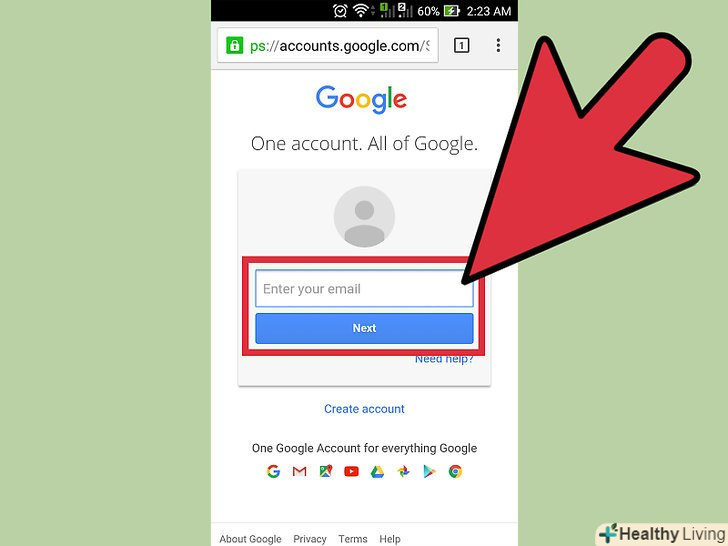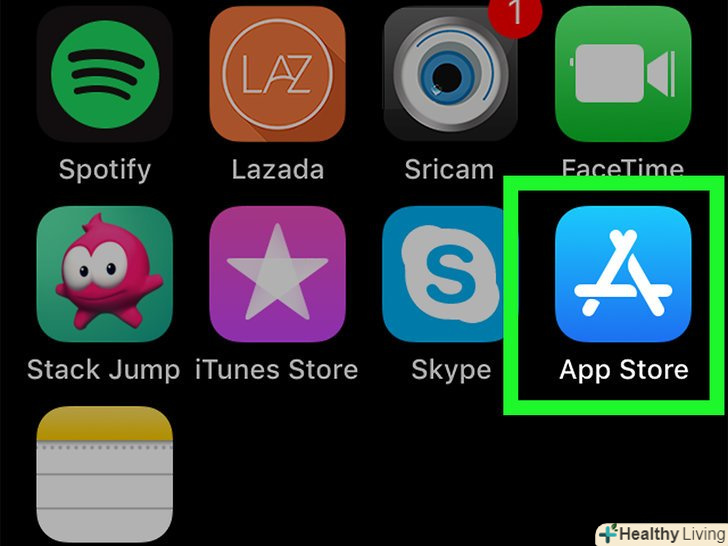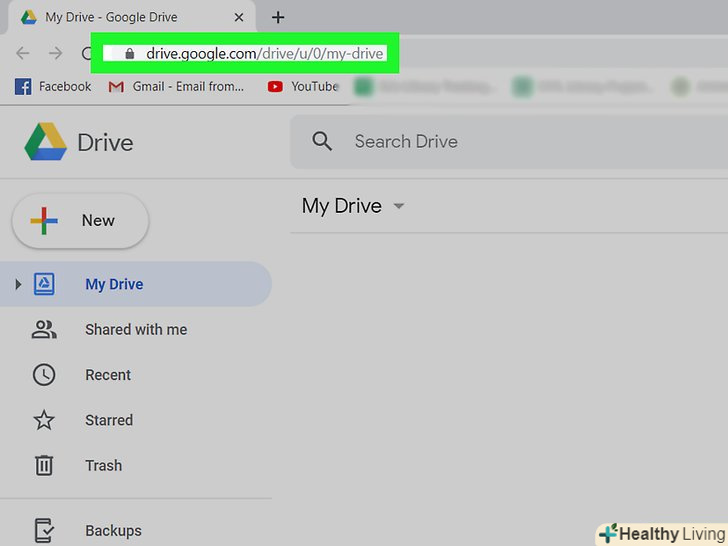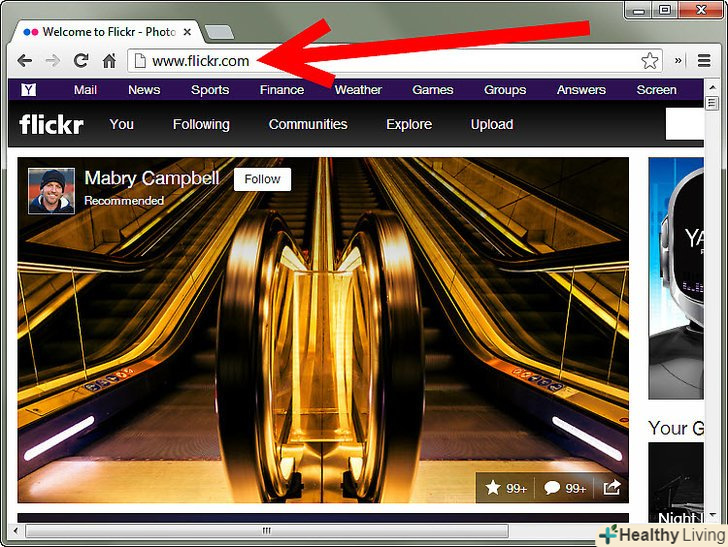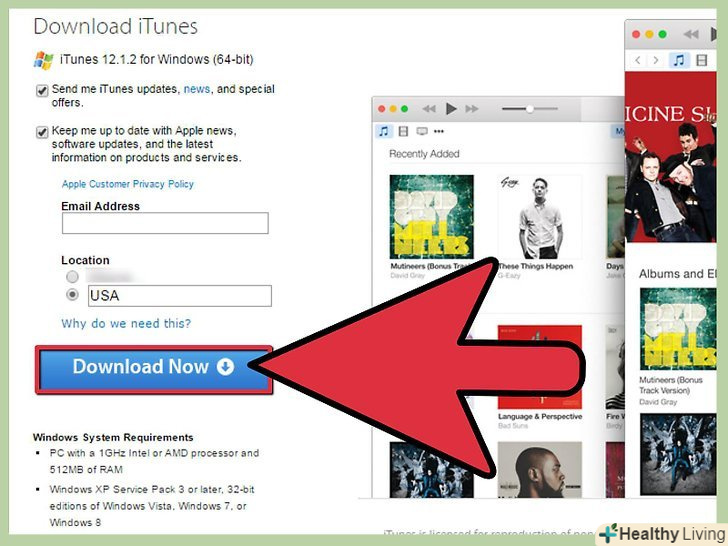З цієї статті ви дізнаєтеся, як завантажити потокове відео для перегляду в офлайн-режимі. Використання стороннього додатка для завантаження відео порушує умови Угоди користувача YouTube і, швидше за все, інших сайтів, а також закони Про захист авторського права, тому додатки, створені для цієї мети, як правило, видаляють або відключають.
Кроки
Метод1З 3:
За допомогою KeepVid.com
Метод1З 3:
- Перейдіть на сайт потокового мовлення відео.відкрийте в браузері сайт потокового мовлення відео, наприклад, YouTube.com.
- Запустіть пошук відео. знайдіть пошуковий рядок у верхній частині екрана і введіть в неї назву або опис відео.
- Натисніть на відео. Виберіть відео, яке хочете завантажити.
- Скопіюйте URL-адресу відео.клацніть правою кнопкою миші по адресному рядку у верхній частині браузера і виберіть "Копіювати". Або натисніть правою кнопкою миші по самому відео і виберіть "Копіювати URL відео".
- Перейдіть на сторінку KeepVid.com. введіть «keepvid.com» а адресний рядок у верхній частині браузера і натисніть ⏎ return.
- Знайдіть поле для посилання в центрі сторінки.
- Клацніть правою кнопкою миші по полю з написом: "Enter video link to download" (введіть посилання на відео для завантаження).
- НатиснітьВставити, щоб вставити в текстове поле посилання з YouTube.
- Натисніть на кнопку з вказуючою вниз стрілкою поруч з текстовим полем.
- Виберіть якість відео.на екрані відобразиться список доступних дозволів для відео. Виберіть відео в тій якості, яке вам підходить.
- Щоб завантажити ролики в якості "Pro", вам доведеться заплатити або оформити підписку.
- Переключіть вкладки / вікна браузера. відео почне завантажуватися в новій вкладці або вікні браузера. Коли відео повністю завантажиться, його можна буде подивитися в будь-який момент навіть без доступу до Інтернету.
Метод2 З 3:
За допомогою Savefrom.net
Метод2 З 3:
- Перейдіть на сайт потокового мовлення відео.відкрийте в браузері сайт потокового мовлення відео, наприклад, YouTube.com.
- Запустіть пошук відео. знайдіть пошуковий рядок у верхній частині екрана і введіть в неї назву або опис відео.
- Натисніть на відео. Виберіть відео, яке хочете завантажити.
- Скопіюйте URL-адресу відео.клацніть правою кнопкою миші по адресному рядку у верхній частині браузера і виберіть "Копіювати". Або натисніть правою кнопкою миші по самому відео і виберіть "Копіювати URL відео".
- Перейдіть на сайтSaveFrom.net. Введіть «savefrom.net» в пошукову рядок у верхній частині браузера та натисніть ⏎ Return.
- Знайдіть поле для введення посилання у верхній частині сторінки.
- НатиснітьВставити, щоб вставити в текстове поле посилання на відео з YouTube.
- Натисніть на синю кнопку&#gt; праворуч від текстового поля.
- Натисніть наЗавантажити відео в браузері у нижньому правому куті вікна.
- Виберіть якість відео.натисніть на стрілочку праворуч від зеленої кнопки «Завантажити», щоб відкрити перелік доступних відеоформатів і дозволів відео. Натисніть на дозвіл, щоб вибрати його.
- Натисніть на < span class="nowrap" title="This is not a clickable button; it illustrates the button one should find." style="font-family: Segoe UI, Frutiger, Frutiger Linotype, Dejavu Sans, Helvetica Neue, Arial, sans-serif;letter-spacing:0px;padding:0em .6em; border:1px solid; border-color:#AAA #555 #555 #AAA; -moz-border-radius: 0px; -webkit-border-radius: 0px; border-radius: 0px; background-color: #F2F2F2; background-image: -moz-linear-gradient(top, #FCFCFC, #E0E0E0); background-image: -o-linear-gradient(top, #FCFCFC, #E0E0E0); background-image: - webkit-linear-gradient(top, # FCFCFC, #E0E0E0); background-image: linear-gradient(top, #FCFCFC, #E0E0E0);">завантажити.у діалоговому вікні при бажанні можна перейменувати файл відео.
- Виберіть місце для збереження.
- Натисніть на кнопкуЗберегти в правому нижньому кутку діалогового вікна. відео буде завантажено на комп'ютер для перегляду в офлайн-режимі.
Метод3 З 3:
За допомогою YouTube Red на мобільному пристрої
Метод3 З 3:
- Запустіть YouTube. Значок цього додатка білий з червоним прямокутником, всередині якого знаходиться білий трикутник.
- Торкніться зображення свого профілю у верхньому правому куті екрана.
- Якщо ви ще не ввійшли, торкніться червоного та білого силуету у верхньому правому куті екрана, торкніться "Увійти" та введіть своє ім'я користувача та пароль.
- Торкніться < span class="nowrap" title="This is not a clickable button; it illustrates the button one should find." style="font-family: Segoe UI, Frutiger, Frutiger Linotype, Dejavu Sans, Helvetica Neue, Arial, sans-serif;letter-spacing:0px;padding:0em .6em; border:1px solid; border-color:#AAA #555 #555 #AAA; -moz-border-radius: 0px; -webkit-border-radius: 0px; border-radius: 0px; background-color: #F2F2F2; background-image: -moz-linear-gradient(top, #FCFCFC, #E0E0E0); background-image: -o-linear-gradient(top, #FCFCFC, #E0E0E0); background-image:-webkit-linear-gradient(top, #FCFCFC, #E0E0E0); background-image: linear-gradient(top, #FCFCFC, #E0E0E0);">оформити підписку YouTube Red у верхній частині меню.
- YouTube Red-це сервіс з платною підпискою, який дозволяє завантажувати відео для перегляду в офлайн-режимі, не порушуючи при цьому Угоди користувача YouTube.
- Відтворення потокового відео-це спосіб перегляду відео без завантаження файлу на комп'ютер (немов перегляд по телевізору), але при цьому необхідно підключення до Інтернету. Перегляд відео таким чином захищає авторські права творців відео.
- Завантажені відео займають пам'ять на iPad, але доступні для перегляду без підключення до Інтернету. Наявність у вас копії Відео, яку ви не придбали, не записали самостійно і на яку не отримали дозволу від творця, порушує закони про авторське право. Завантаження відео з YouTube в більшості випадків є порушенням угоди користувача.
- Натисніть на синю кнопкуСпробувати безкоштовно в правій частині екрана.
- Для користувачів, які бажають випробувати сервіс, доступна 30-денна безкоштовна пробна версія.
- Від неї завжди можна відмовитися в меню налаштувань YouTube.
- Введіть свій пароль.введіть пароль Apple ID, щоб підтвердити покупку.
- НатиснітьОК.
- Введіть пошуковий запит. знайдіть пошуковий рядок у верхній частині екрана і введіть в неї назву або опис відео.
- Натисніть кнопку⋮ поруч з назвою відео, яке хочете завантажити.
- Торкніться опціїЗберегти на пристрої в середині меню.
- Виберіть якість відео.Виберіть якість завантажуваного відео (доступні варіанти залежать від якості вихідного відео).
- Відео більш високої якості займатимуть більше пам'яті на iPad.
- НатиснітьOK, щоб завантажити відео на iPad.
- Торкніться < span class="nowrap" title="This is not a clickable button; it illustrates the button one should find." style="font-family: Segoe UI, Frutiger, Frutiger Linotype, Dejavu Sans, Helvetica Neue, Arial, sans-serif;letter-spacing:0px;padding:0em .6em; border:1px solid; border-color:#AAA #555 #555 #AAA; -moz-border-radius: 0px; -webkit-border-radius: 0px; border-radius: 0px; background-color: #F2F2F2; background-image: -moz-linear-gradient(top, #FCFCFC, #E0E0E0); background-image: -o-linear-gradient(top, #FCFCFC, #E0E0E0); background-image: - webkit-linear-gradient(top, # FCFCFC, #E0E0E0); background-image: linear-gradient(top, #FCFCFC, #E0E0E0);">бібліотека. це іконка у вигляді папки в нижній частині екрана.
- Натисніть < span class="nowrap" title="This is not a clickable button; it illustrates the button one should find." style="font-family: Segoe UI, Frutiger, Frutiger Linotype, Dejavu Sans, Helvetica Neue, Arial, sans-serif;letter-spacing:0px;padding:0em .6em; border:1px solid; border-color:#AAA #555 #555 #AAA; -moz-border-radius: 0px; -webkit-border-radius: 0px; border-radius: 0px; background-color: #F2F2F2; background-image: -moz-linear-gradient(top, #FCFCFC, #E0E0E0); background-image: -o-linear-gradient(top, #FCFCFC, #E0E0E0); background-image:-webkit-linear-gradient(top, #FCFCFC, #E0E0E0); background-image: linear-gradient(top, #FCFCFC, #E0E0E0);">Офлайн-відео в лівій частині екрана, в розділі «збережені відео».
- Завантажені відео будуть відображатися на панелі праворуч.
- Торкніться відео, щоб запустити його відтворення.
Попередження
- На сьогоднішній день YouTube не підтримує і не заохочує завантаження відеороликів для перегляду в офлайн-режимі. Майте на увазі, що сторонні програми та сайти для завантаження відео можуть в будь-який момент припинити надавати свої послуги.